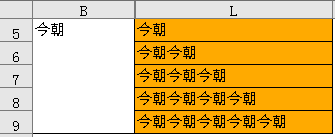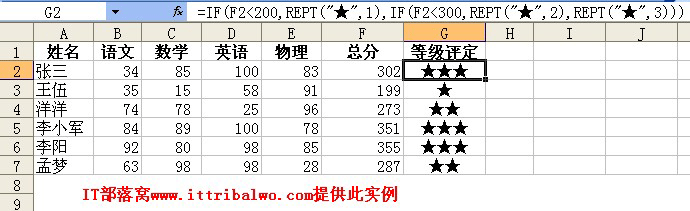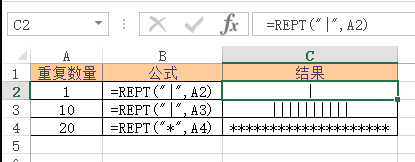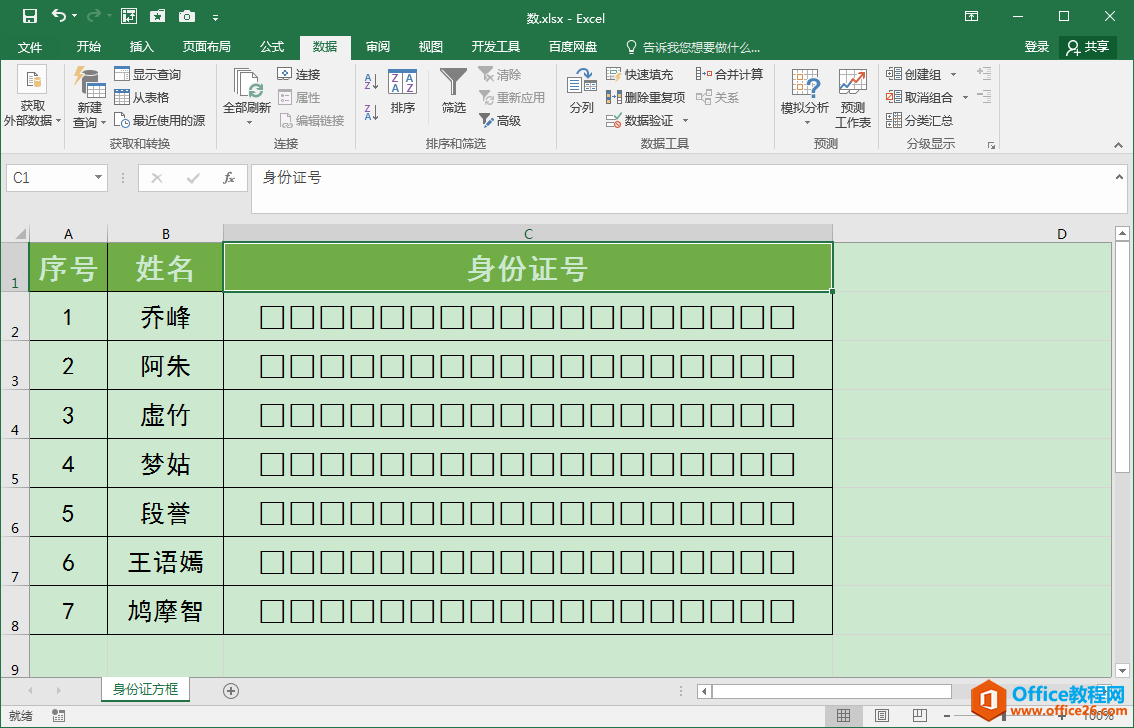本文的excel函数教程为大家分享的是使用rept函数来比较数据大小,制作一个直观的迷你条形图.
excel 制作柱形图和折线图实例教程
Excel图表教程案例:EXCEL做不同数量级数据的图表展现在很多的时候我们需要在报告中将两个不同量级的数据反映到一张图表上,例如:总成本与人均成本,电话呼入量与接通率,总产量与合格
excel函数教程之前我们已经为大家分享了不少了。本文继续为大家分享一个有趣的操作,使用rept函数制作迷你条形图。效果如下面所示:
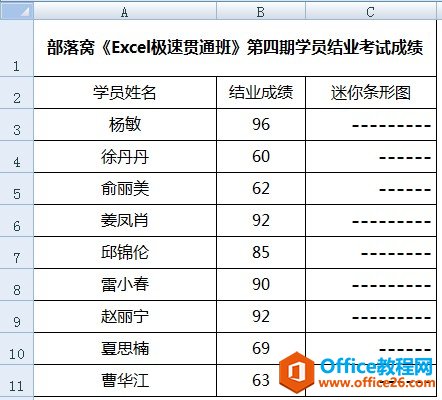 我们都知道rept函数的用法是按照给定的次数重复显示文本。比如上面的案例,要统计部落窝《Excel极速贯通班》第四期学员结业考试成绩。B列可以看出,成绩有60-100分之间的,为了更直观的显示效果,我们使用了rept函数来操作。
在C3单元格输入公式:=REPT("-",B3/10),然后下拉复制就得到了截图所示的效果。
我们都知道rept函数的用法是按照给定的次数重复显示文本。比如上面的案例,要统计部落窝《Excel极速贯通班》第四期学员结业考试成绩。B列可以看出,成绩有60-100分之间的,为了更直观的显示效果,我们使用了rept函数来操作。
在C3单元格输入公式:=REPT("-",B3/10),然后下拉复制就得到了截图所示的效果。
excel 巧用rept函数比较数据大小的下载地址:
如何制作非常漂亮的 excel 完成率图表教程
我们都知道,图形的表达能力要优于数字的表达能力,在图形化的今天,我们如何的将数字转化成贴进生活的图形表达,以给客户或领导在观看REPORT时有代入感,从而加深印象,是我们职场人